Comment déterminer où une image a été prise
Un ami a récemment vu une photo postée sur Facebook par un ami et voulait savoir où cette photo avait été prise. La photo était de quelqu'un sur un lac et elle ne pouvait pas identifier exactement quel lac c'était, mais avait une idée générale. Elle m'a demandé s'il y avait un moyen pour elle de voir l'emplacement de la photo sur une carte.
Heureusement, la photo était géolocalisée et avait donc les informations essentielles nécessaires pour voir où elle était prise. Dans cet article, je vais vous montrer comment vous pouvez savoir s'il est possible de savoir où une photo a été prise.
Comprendre les données EXIF
Avant de pouvoir déterminer l'emplacement d'une photo, la photo doit être géomarquée. Géolocalisé signifie essentiellement que la longitude et la latitude de la photo ont été stockées dans les métadonnées de la photo. Les métadonnées sont la partie invisible de la photo appelée données EXIF. Selon l'appareil photo, les données EXIF stockent l'état actuel de la caméra lors de la prise de vue, notamment la date et l'heure, les vitesses d'obturation, les distances focales, le flash, le type d'objectif, les données de localisation, etc.
Bien sûr, la seule façon de voir où une photo a été prise est si l'appareil photo est compatible avec le GPS. Si vous avez une caméra qui ne dispose d'aucune option GPS, il n'y aura pas de données de localisation dans les données EXIF. C'est le cas de la plupart des appareils photo reflex. Toutefois, si la photo a été prise avec un smartphone et que les services de localisation sont activés, les coordonnées GPS du téléphone seront capturées lorsque vous prenez une photo.
Le seul problème est que beaucoup de sites de médias sociaux comme Facebook et Instagram suppriment maintenant les données EXIF pour des raisons de confidentialité et de sécurité. Ainsi, à moins que l'utilisateur ajoute un emplacement manuellement, vous ne pourrez peut-être pas déterminer l'emplacement exact.
Affichage de l'emplacement d'une photo sur une carte
J'avais déjà écrit sur la façon d'afficher les données EXIF en utilisant des outils gratuits et vous pouvez certainement obtenir la latitude et la longitude en utilisant ces programmes, puis les brancher sur une carte. Cependant, à moins que vous ne souhaitiez voir beaucoup de paramètres spécifiques à l'appareil photo, un moyen plus simple d'afficher simplement l'emplacement d'une photo consiste à utiliser un outil en ligne gratuit appelé EXIF Viewer de Jeffery.

L'avantage de cet outil est qu'il est sur le Web, vous n'avez donc pas besoin d'installer de logiciel supplémentaire sur votre ordinateur. Deuxièmement, il déterminera automatiquement si les données de localisation sont stockées dans l'image et même vous montrer une carte avec les coordonnées prises à partir de l'image. Vous pouvez soit pointer vers une URL d'une image sur le Web, soit télécharger votre propre fichier depuis votre ordinateur.
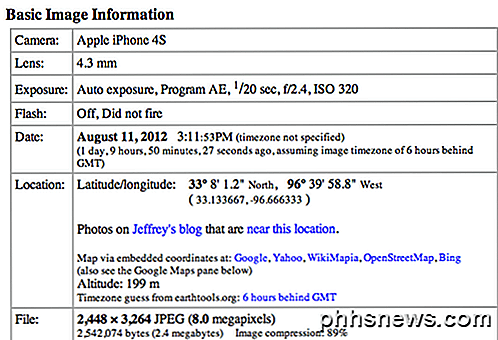
Sur le côté gauche, vous obtiendrez des informations de base sur l'image comme l'appareil photo, l'objectif, l'exposition, le flash, la date, l'emplacement et la taille. Comme vous pouvez le voir ci-dessus, cette photo a été prise avec mon iPhone et il y a donc des données de localisation disponibles. Si vous faites défiler vers le bas, vous verrez la carte avec l'emplacement exact de la photo. Si aucune carte n'est affichée, cela signifie que la photo n'a pas de données de localisation.
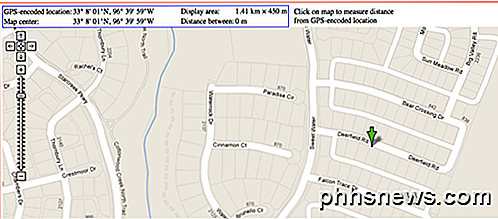
Voilà! C'est vraiment génial! Si vous descendez encore plus vers la section EXIF, vous pouvez voir des données encore plus cool sur la photo comme l'altitude et même la direction que je pointais lorsque la photo a été prise!
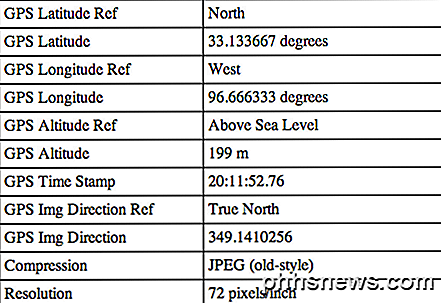
Jusqu'à présent, cela a été la façon la plus simple pour moi de comprendre où une photo a été prise. Et si vous voyez une photo en ligne, par exemple sur le compte Flickr de quelqu'un, vous pouvez le télécharger et tant qu'il a encore les données EXIF, vous pouvez le parcourir pour voir plus de détails.
Recherche d'image inversée
Malheureusement, si les données EXIF ont été supprimées ou si aucune donnée de localisation n'est stockée dans EXIF, vous ne pourrez pas déterminer l'emplacement de l'image. La seule autre façon est d'essayer de faire une recherche d'image inversée de l'emplacement pour voir si elle correspond à quelque chose sur Internet.
J'ai écrit un article détaillé sur la façon d'effectuer une recherche d'image inversée, ce qui peut fonctionner pour vous s'il y a un point de repère quelconque dans l'image. Par exemple, voici une photo d'un bâtiment célèbre, mais savez-vous ce que c'est?

Accédez à images.google.com et cliquez sur l'icône représentant un petit appareil photo, puis sur Télécharger une image . J'ai choisi l'image ci-dessus et j'ai cliqué sur la recherche. C'est ce que j'ai:
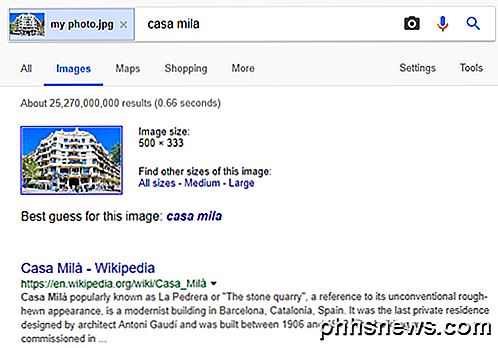
C'est la Casa Mila en Espagne. Il y a probablement des millions de photos du même bâtiment que Google a déjà indexé, donc il l'a compris très rapidement. Évidemment, vous ne pourrez le faire qu'avec des photos qui ont des points de repère ou des caractéristiques géographiques uniques. Quelqu'un qui se trouve dans son jardin ne travaillera probablement pas. J'espère que vous pouvez déterminer l'emplacement de votre image. Prendre plaisir!

Configuration du système Wi-Fi Eero Home
Si votre maison comporte des zones mortes et des points faibles Wi-Fi, il est peut-être temps d'abandonner la configuration du routeur old-school et d'y aller avec un mesh newtork comme le système Wi-Fi Eero Home. La configuration à plusieurs routeurs d'Eero peut fournir de puissants signaux Wi-Fi à chaque partie de votre maison et est facile à configurer - pas d'extensions complexes, de réseaux secondaires ou d'autres étapes déroutantes.

Comment enregistrer une vidéo sur Plex pour un visionnage ultérieur
Plex Media Center propose une fonctionnalité pratique (mais souvent négligée) qui simplifie l'enregistrement d'une vidéo trouvée sur le Web pour plus tard regarder depuis le confort de votre canapé. Regardons comment envoyer facilement des vidéos à votre file d'attente de lecture plus tard CONNEXION: Comment configurer Plex (et regarder vos films sur n'importe quel appareil) Si vous êtes comme nous, vous venez à travers des tonnes de clips vidéo intéressants tout au long de votre semaine, mais pas au moment opportun pour les regarder.



